第一次写博客,为了防止好久没用之后再次使用起来忘记一些东西,把自己认为有用的记录下来。
第一节关于python+selenium的环境搭建
首先下载python 地址(https://www.python.org/getit/),进入python官网地址后,拉到最下面,如下图位置,找到想要下载的版本(如果不知道想要下载什么版本就下载最新的呗,虽然听说python3不大稳定,但是还是蛮多人用的),点击对应的“Download”,就会跳到对应版本的下载页面
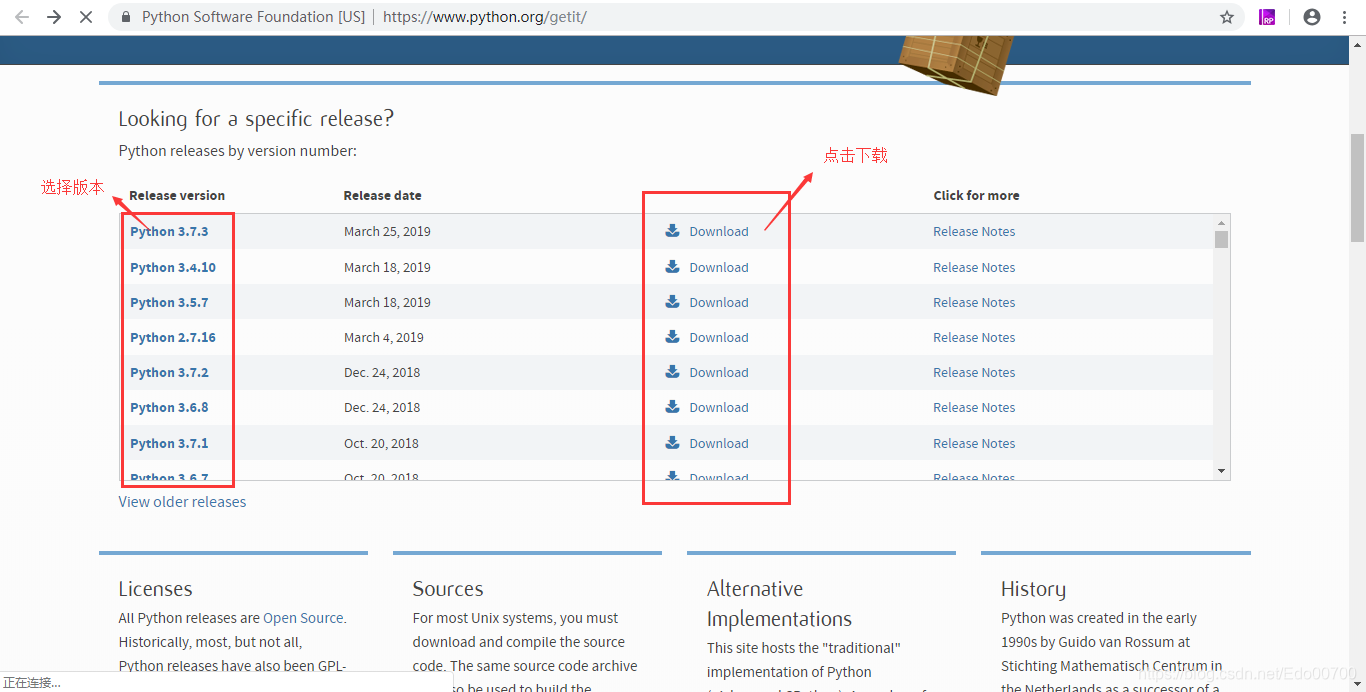
然后拉到跳转的那个页面的最下面,显示如下图,然后根据自己电脑的系统下载对应的版本,下图用框起来的是windows系统64位的安装包
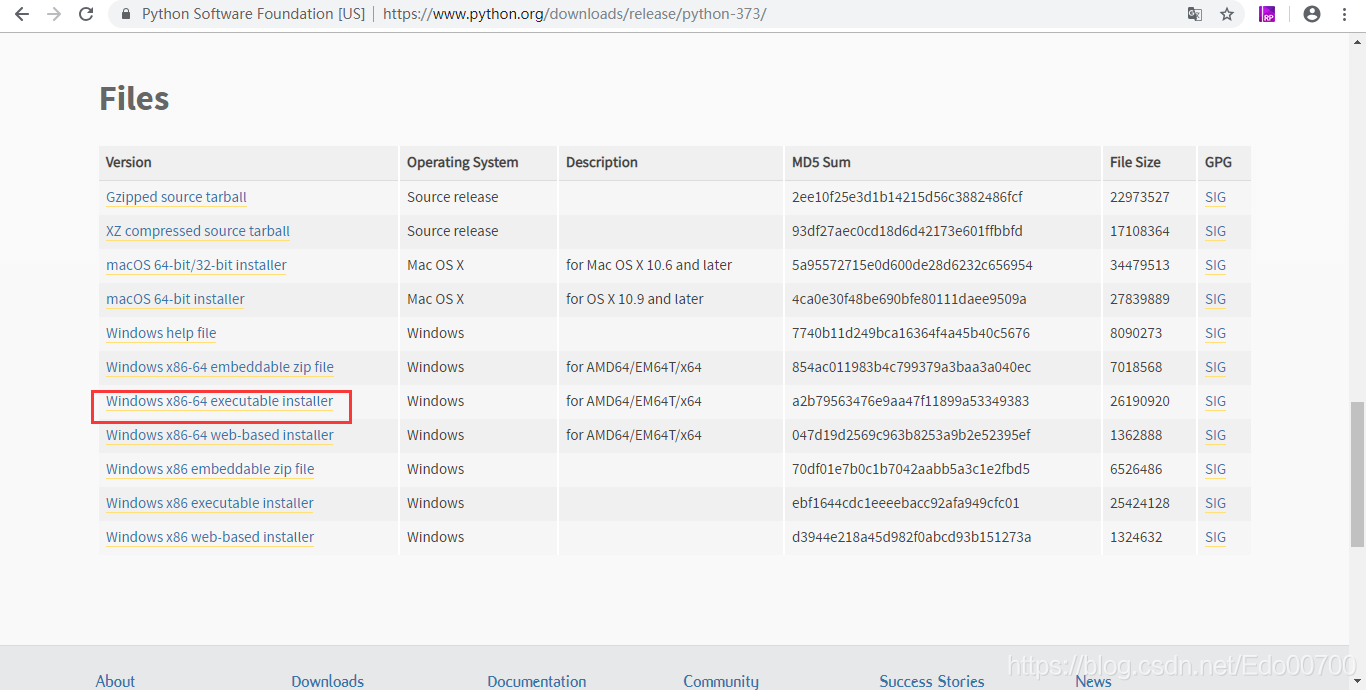
点击后就开始下载了,下载完后,双击后,点击“Install Python3.X.X(64-bit)”(我这边是3.7.3的版本)然后一直点击“next”,然后一定要记住自己安装的路径,因为要做环境变量配置。
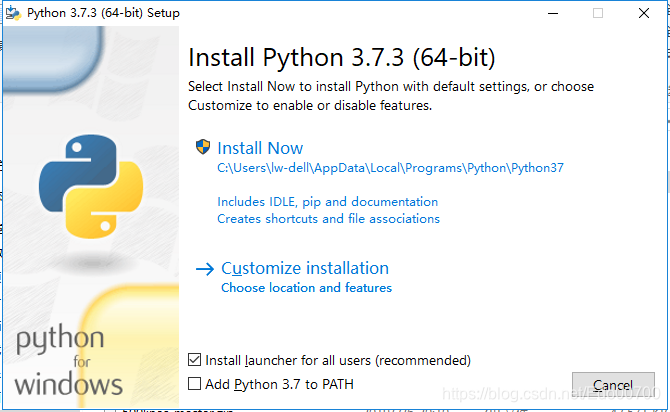
安装完成后,找到python的安装路径(我是单独放在一个文件夹里面了),我的路径就是“D:\software\python”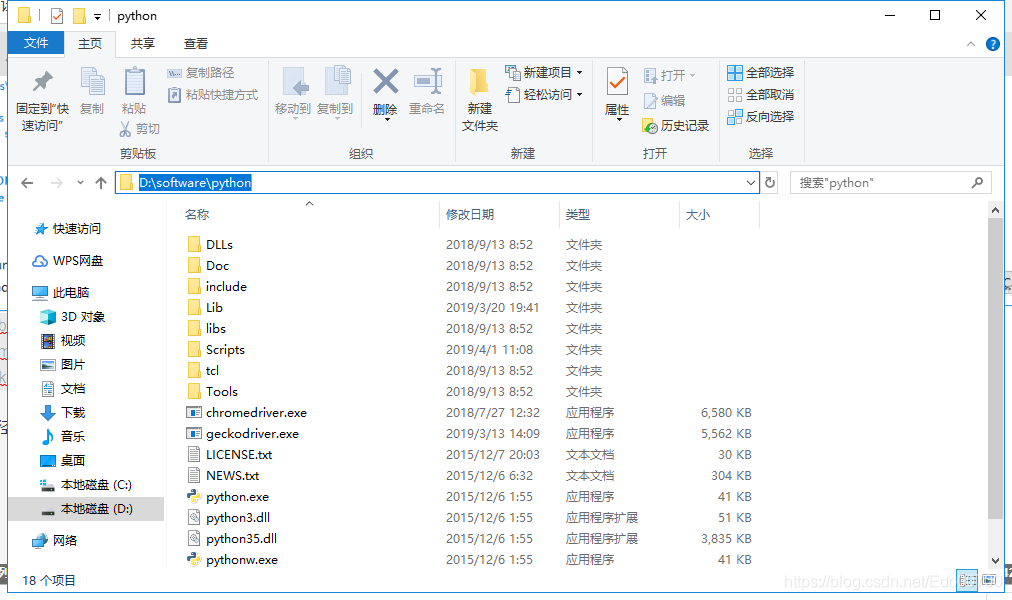
然后接下来的步骤是win10系统中进行的,右击“计算机”点击属性
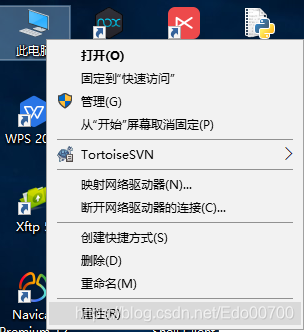
点击“高级系统设置”,
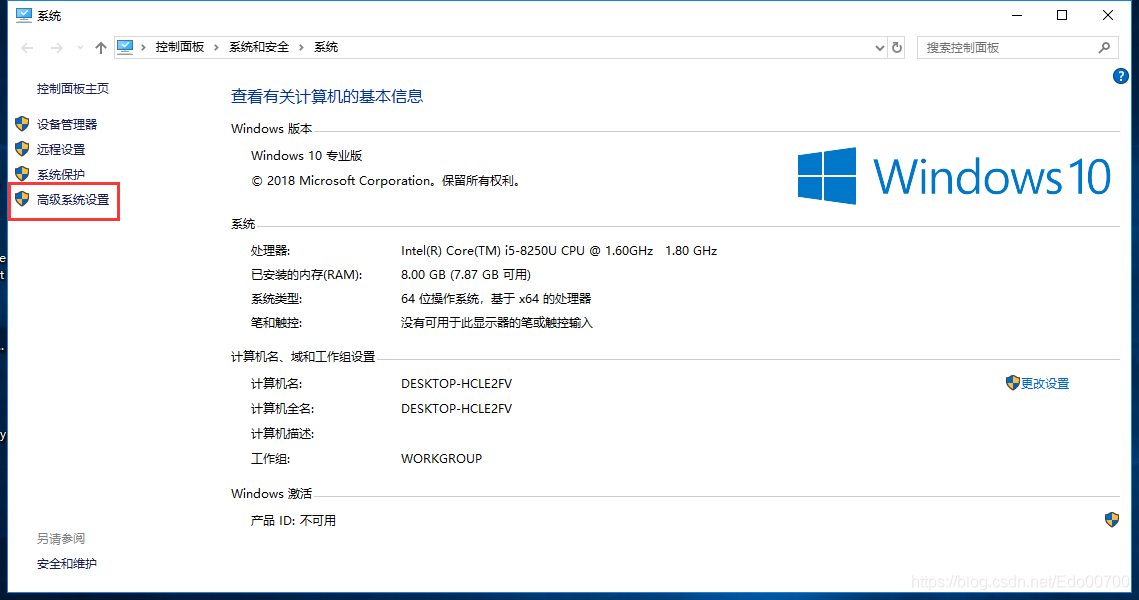
高级页签,点击“环境变量”,
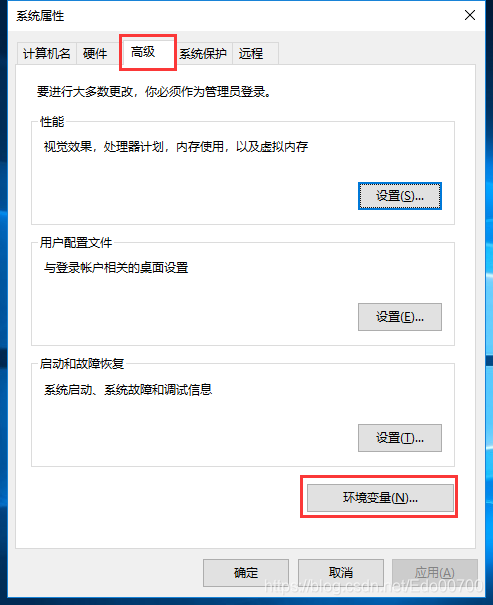
我是在用户变量中添加了环境变量,应该也可以在系统变量中添加环境变量,选择变量“Path”,(没有的需要自己添加),点击【编辑】(新建的时候直接在值中添加就好了),
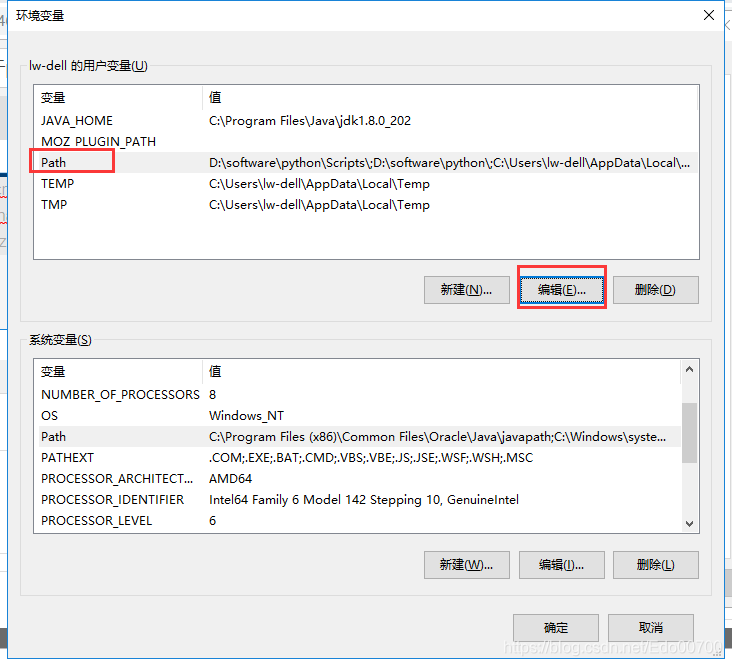
然后添加如下图圈起来的两个值,也就是python的安装路径(上面有写在哪里)及安装路径下的Scripts,然后点击【确定】,再一次点击环境变量中的【确定】
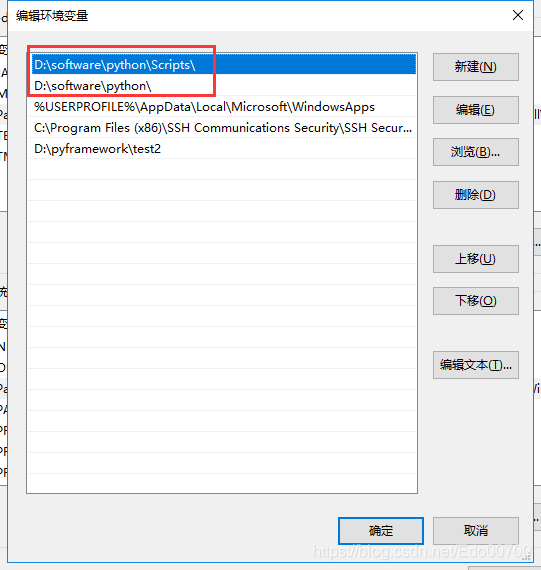
接下来是检验环境变量是否配置成功:
打开命令行,在开始中输入“cmd”,然后输入“python”回车,显示python的版本信息,类似下图就可以(我这边是以前安装的版本,所以和上面的便宜个红3.7.3不一致,不要在意这些小细节)

python+selenium UI自动化测试第一节关于python+selenium环境搭建
猜你喜欢
转载自blog.csdn.net/Edo00700/article/details/89466430
今日推荐
周排行